コマンドの実行
コマンドの実行タスクを使用すると、クライアントの特定のコマンドライン命令を実行できます。管理者は実行するコマンドライン入力を指定できます。
次のオプションのいずれかを選択して、新しいクライアントタスクを作成します。
•タスク > 新規 > ![]() クライアントタスクをクリックします。
クライアントタスクをクリックします。
•タスクをクリックし、任意のタスクタイプを選択して、新規 > ![]() クライアントタスクをクリックします。
クライアントタスクをクリックします。
•コンピューターで対象デバイスをクリックし、![]() タスク >
タスク > ![]() 新しいタスクを選択します。
新しいタスクを選択します。
コマンドはデスクトップ環境にアクセスせずに実行されます。結果として、アプリケーションのGUIに必要なコマンド実行はこのために失敗する場合があります。 |
コマンドの実行タスクでは、ecmd コマンドを使用できます。詳細については、次のナレッジベース記事をご覧ください。
OS |
コマンドはユーザーとして実行されます |
既定の作業ディレクトリ |
アクセス可能なネットワークロケーション |
コマンドは次の場所で実行されます |
|---|---|---|---|---|
Windows |
Local System |
C:\Windows\Temp |
現在のドメインとローカルシステムユーザーが使用できる場所のみ |
コマンドプロンプト(cmd.exe) |
LinuxとMac OS |
root |
/tmp |
場所がマウントされ、ルートユーザーが使用できる場合のみ |
コンソール |
基本
基本セクションで、名前や説明(任意)などのタスクに関する基本情報を入力します。 タグを選択をクリックして、タグを割り当てます。
タスクドロップダウンメニューで、作成および設定するタスクタイプを選択します。新しいタスクを作成する前に、特定のタスクタイプを選択した場合、前回の選択に基づいて、タスクがあらかじめ選択されます。タスク(すべてのタスクの一覧を参照)は、タスクの設定と動作を定義します。
設定
•実行するコマンドライン - クライアントで実行するコマンドラインを入力します。
•作業ディレクトリ - 上記のコマンドラインを実行するディレクトリを入力します。
複数行コマンドを入力できます。最大コマンド長に関する制限: •Webコンソールは最大32,768文字を処理できます。これよりも長いコマンドをコピーして貼り付けると、最後の部分が切り捨てられます。ユーザーへの確認はありません。 •LinuxおよびmacOSはコマンド全文を処理できます。Windowsには、最大8,191文字の制限があります。 |
•C:\Users\user\script.batでクライアントにあるローカルスクリプトを実行するには、次の手順に従います。 1.新しいクライアントタスクを作成し、[コマンドの実行]を選択します。 2.[設定]セクションで次の項目を入力します。 実行するコマンドライン: call script.bat 3.[完了]をクリックし、トリガーを作成して、ターゲットクライアントを選択します。 •複数行コマンドを実行して、Windowsサービスをリモートで再起動するには(Windows Updateサービスのwuauservなどのサービス名でservice_nameを置換します): net stop service_name net start service_name |
概要
構成された設定の概要を確認し、終了をクリックします。クライアントタスクが作成され、小さいウィンドウが開きます。
•[トリガーの作成(推奨)]をクリックし、クライアントタスクターゲット(コンピューターまたはグループ)とトリガーを指定します。
•閉じるをクリックすると、後からトリガーを作成できます。クライアントタスクインスタンスをクリックし、ドロップダウンメニューから![]() 実行を選択します。
実行を選択します。
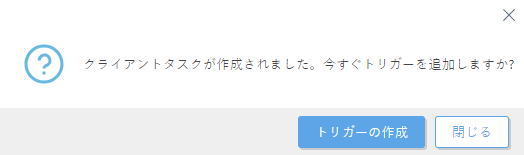
タスクには、作成した各タスクの進行状況インジケータバー、ステータスアイコン、および詳細が表示されます。
コマンドの実行タスク出力を検証する
1.タスクをクリックして、タスクをクリックします。詳細を表示 > 実行タブをクリックして、表の行をクリックします。![]() 履歴をクリックします。
履歴をクリックします。
2.トレースメッセージ列には、コマンドの実行タスク出力の最初の255文字が含まれています。レポートを作成し、複数のコンピューターからこのデータを処理できます。コンピューター詳細 > ログ > Log Collectorで、Log Collectorログとして大きい出力をダウンロードできます。